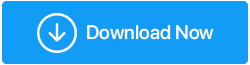Przygotowanie do walki z przypadkowymi awariami komputera
Opublikowany: 2021-09-15Kiedy komputer zaczyna się losowo zawieszać, przestaje działać poprawnie. Niezależnie od tego, czy będzie to sam komputer, czy poszczególne aplikacje na komputerze, zauważysz, że bez ostrzeżenia zaczynają się zatrzymywać lub zaczynają działać w sposób, w jaki nie powinny.
Jeśli Twój komputer ulegnie przypadkowej awarii, zauważysz takie znaki jak –
- Twój komputer działa bardzo wolno
- Niezwykła liczba wyskakujących okienek na ekranie/ekranu Windows często bombardowana błędami od czasu do czasu
- Komputer nagle zamarł . Oznacza to, że przez pewien czas nie będzie można wykonać żadnej operacji
- Komputer lub programy wyłączają się bez Twojej ingerencji znikąd
- Pliki na komputerze ulegają uszkodzeniu
Kiedy komputer ciągle się zawiesza, możesz nawet zauważyć pewne zmiany związane ze sprzętem –
- Przegrzanie procesora
- Twardy dysk wydaje dźwięk kliknięcia / warkotu
- Awaria sprzętu sprzętowego
- Wentylator wydaje dźwięki
Co więc powinieneś zrobić, jeśli Twój komputer ulegnie przypadkowej awarii?
Teraz, gdy wiesz już, jakie oznaki otrzymasz, gdy komputer z systemem Windows 10 zacznie się losowo zawieszać, oto kilka szybkich kroków, które możesz podjąć i rozwiązać problem –
1. Zaktualizuj sterowniki
Twój komputer z systemem Windows 10 składa się z kilku komponentów. Sterownik to medium, które zapewnia płynne połączenie między systemem operacyjnym a tymi komponentami sprzętowymi. Jeśli masz przestarzałe sterowniki, prawdopodobnie napotkasz przypadkowe awarie komputera. Najlepszym sposobem rozwiązania tego problemu jest aktualizacja nieaktualnych sterowników.
Ręczna aktualizacja sterowników jest jednym ze sposobów aktualizacji nieaktualnych sterowników . Ale co, jeśli nie jesteś świadomy przestarzałych sterowników. W takim scenariuszu możesz skorzystać z najlepszego dostępnego oprogramowania do aktualizacji sterowników .
Jeśli wiesz o składniku, którego sterownik jest nieaktualny, możesz wykonać poniższe czynności, aby ręcznie zaktualizować sterowniki –
1. Naciśnij Windows + X i wybierz Menedżer urządzeń
2. Po otwarciu Menedżera urządzeń zlokalizuj element sprzętu
3. Kliknij dwukrotnie i otwórz Właściwości
4. Kliknij kartę Sterownik i wybierz Aktualizuj sterownik
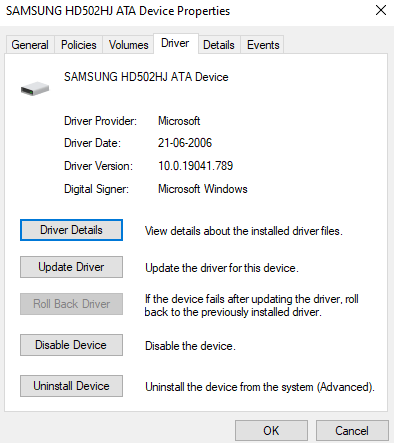
5. Następnie wybierz Wyszukaj automatycznie zaktualizowane oprogramowanie sterownika
2. Napraw złe sektory na swoim komputerze
Zły sektor, jak sama nazwa wskazuje, to sektor na dysku twardym, który jest trwale uszkodzony. Częste uszkodzone sektory na dysku twardym mogą być przyczyną losowych awarii komputera. Aby zidentyfikować uszkodzone sektory, możesz skorzystać z polecenia chkdsk w wierszu polecenia.
1. Wpisz cmd w pasku wyszukiwania systemu Windows
2. Gdy otworzy się okno wiersza polecenia, wpisz chkdsk C: / f i naciśnij Enter
Uwaga: Zamień literę C na żądaną literę dysku
W ten sposób będziesz mógł skanować w poszukiwaniu uszkodzonych sektorów. W tym poście szczegółowo omówiono sposoby radzenia sobie z uszkodzonymi sektorami na dysku twardym lub dysku SSD .
3. Uruchom Menedżera zadań
Jeśli zasoby Twojego urządzenia są stale przeciążone, może to prowadzić do losowych awarii komputera. Dlatego zaleca się, aby zobaczyć, co zużywa pamięć RAM. A najłatwiej to zrobić za pomocą Menedżera zadań –
1. Naciśnij Shift + Ctrl + Esc
2. Zlokalizuj programy zużywające pamięć RAM
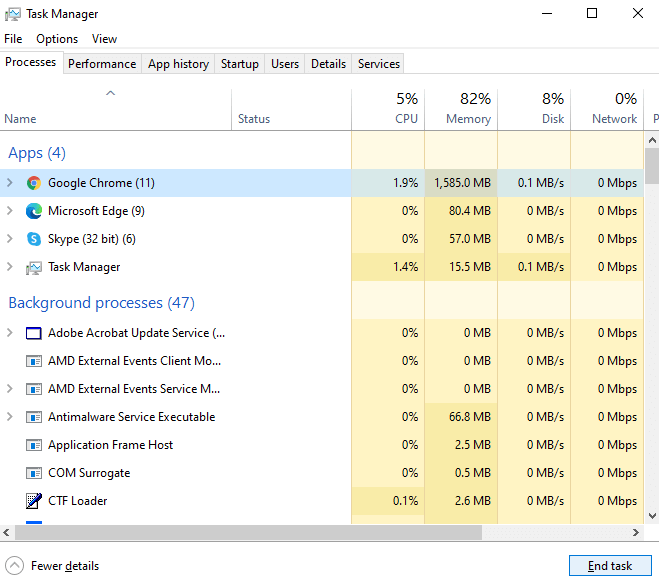
3. Kliknij Zakończ zadanie
Oprócz procesów, które mogą obciążać pamięć RAM, niepotrzebne aplikacje i programy również mogą obciążać pamięć RAM. Aby całkowicie odinstalować programy w taki sposób, aby nie pozostały żadne pozostałości, zawsze możesz skorzystać z pomocy dezinstalatora innej firmy .
4. Zaktualizuj system Windows i oprogramowanie
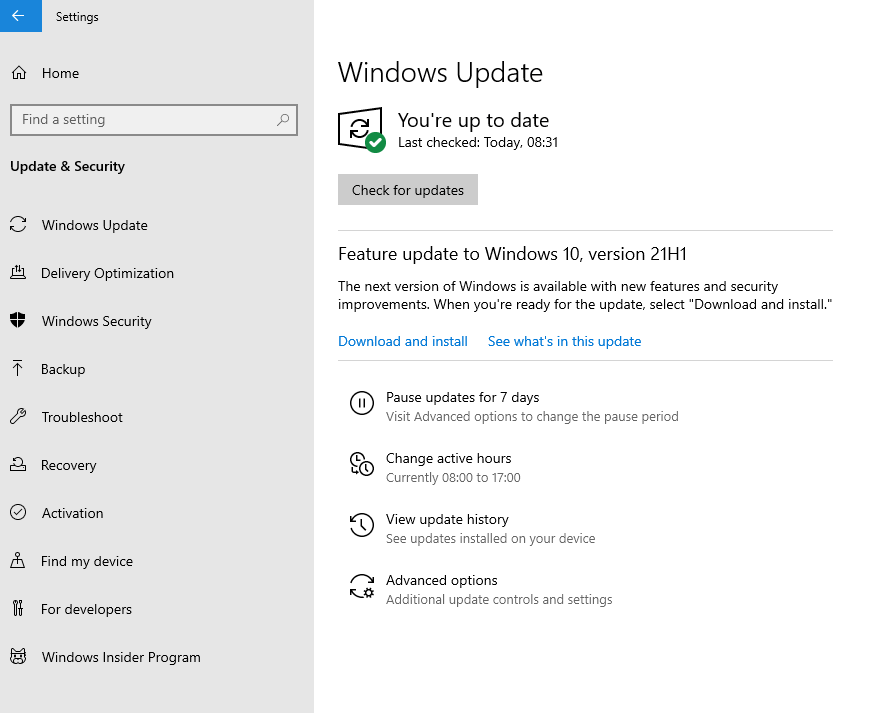
Kiedy ostatnio aktualizowałeś system Windows do najnowszej wersji? A może rozważ aktualizację różnych programów na swoim komputerze? Pobieranie częstych aktualizacji po obu stronach pomaga naprawić wszelkie luki w zabezpieczeniach, które mogą narazić komputer na ataki, a po drugie, mogą pomóc w zapobieganiu przypadkowym awariom komputera, ponieważ zdarzają się sytuacje, w których nieaktualne oprogramowanie może działać nieprawidłowo i w konsekwencji wpływać również na komputer. Zastanawiasz się, jak automatycznie aktualizować oprogramowanie na komputerze, jednym ze sposobów jest aktualizowanie systemu Windows, czynności, które opisano poniżej, a drugim jest użycie specjalistycznego aktualizatora oprogramowania

1. Naciśnij Windows + I i otwórz Ustawienia
2. Kliknij Aktualizacja i zabezpieczenia
3. Domyślnie otworzy się Windows Update
4. Sprawdź, czy są jakieś aktualizacje
5. Jeśli tak, pobierz je, klikając Sprawdź aktualizacje
5. Sprawdź, czy nie ma złośliwego oprogramowania lub innych złośliwych zagrożeń
Po wtargnięciu do komputera trojany, oprogramowanie ransomware, wirusy, oprogramowanie reklamowe, PUP i wiele innych złośliwych zagrożeń mogą poważnie wyczerpać zasoby komputera, a nawet sprawić, że będzie działał tak, jak chcą. Nic dziwnego, że jeśli Twój komputer ciągle się zawiesza, może to oznaczać złośliwe oprogramowanie. Najlepszą linią obrony przed złośliwym zagrożeniem jest program antywirusowy . Dobry program antywirusowy może zidentyfikować każde złośliwe zagrożenie w czasie rzeczywistym, poddać je kwarantannie, aby nie zaszkodziły innym plikom, a następnie usunąć je.
6. Problemy z rejestrem
Rejestr systemu Windows to baza danych, w której system Windows i jego programy przechowują dane. Nawet najmniejsza błędna konfiguracja może siać spustoszenie na twoim komputerze, a losowe awarie komputera są jednym z nich. Dlatego zaleca się, aby przed wprowadzeniem zmian w rejestrze przede wszystkim rozważyć utworzenie kopii zapasowej rejestru .
7. Zresetuj lub sformatuj cały komputer
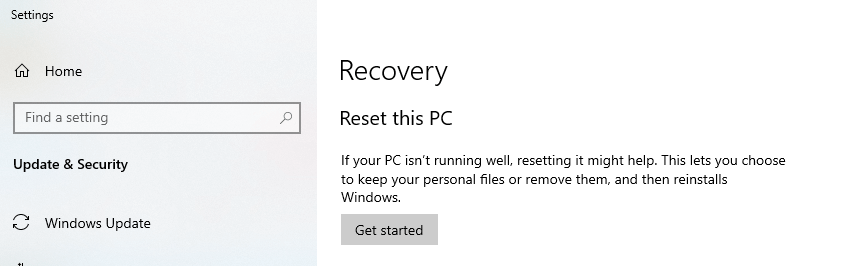
W ostateczności, gdy losowe awarie na komputerach z systemem Windows 10 po prostu się nie zatrzymują, czas sformatować wszystko, co znajduje się na komputerze i przywrócić go do ustawień fabrycznych . Ale zanim to zrobisz, najpierw wykonaj kopię zapasową danych (dokumentów, filmów, plików audio, obrazów itp.)
Czekać! Zanim podejmiesz ekstremalne kroki! (Krok 6 i 7).
Komputer ulega losowej awarii — oto Twoje kompleksowe rozwiązanie
Kiedy komputer zawiesza się losowo, potrzebujesz panaceum, które może natychmiast dotrzeć do rzeczywistych przyczyn prowadzących do losowej awarii komputera i właśnie tam powstają potężne narzędzia, takie jak Advanced System Optimizer.
Co to jest zaawansowany optymalizator systemu?
Krótko mówiąc, Advanced System Optimizer to najlepsze narzędzie do optymalizacji komputera w taki sposób, aby z łatwością rozwiązywać problemy, takie jak przypadkowe awarie komputera i inne. Zawiera funkcje do –
- Usuń śmieci
- Zoptymalizuj miejsce na dysku
- Defragmentuj dysk twardy
- Zoptymalizuj pamięć
- Kopia zapasowa
- Zaktualizuj sterowniki
A lista jest długa
Jak działa zaawansowany optymalizator systemu?
Spośród kilku problemów, o których wspomnieliśmy powyżej, Advanced System Optimizer działa jako kompleksowe rozwiązanie wielu z tych problemów. Pierwszym krokiem jest zainstalowanie Advanced System Optimizer . Po zainstalowaniu Advanced System Optimizer wykonaj następujące kroki –
Kliknij tutaj, aby pobrać zaawansowany optymalizator systemu
1. Kliknij Home z lewej strony
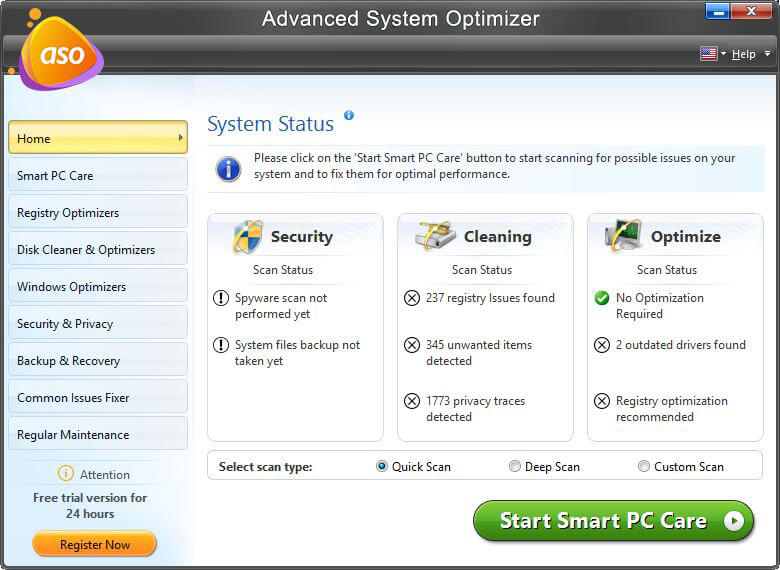
2. Kliknij Start Smart PC Care i poczekaj na zakończenie procesu
3. W ciągu kilku minut Advanced System Optimizer rozwiąże problemy takie jak –
- Fragmenty na dysku twardym
- Nieaktualne lub brakujące sterowniki
- Obecność złośliwego oprogramowania, oprogramowania szpiegującego lub jakichkolwiek innych śladów prywatności
- Problemy z rejestrem
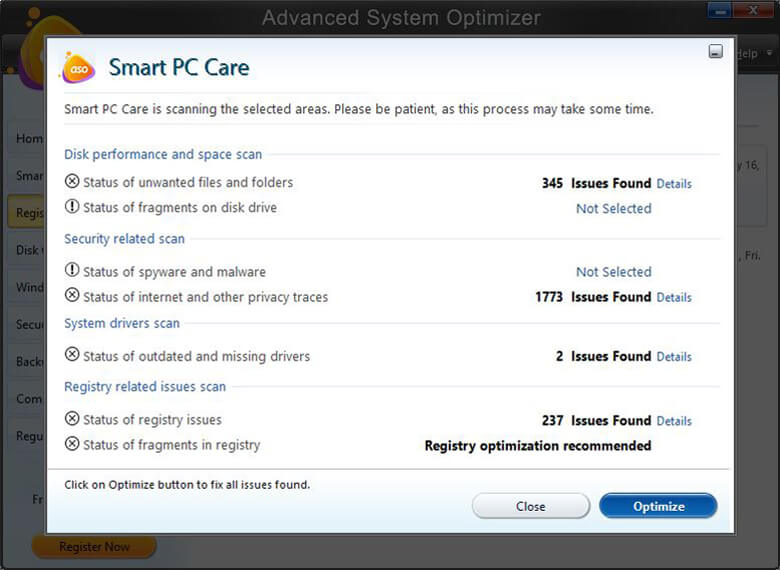
4. Kliknij Optymalizuj po prawej stronie
Zawijanie
Nie może być nic bardziej frustrującego (a nawet przerażającego), jeśli komputer zaczyna się losowo zawieszać. Nawet jeśli jesteś początkujący, możesz wypróbować jedną z powyższych metod i kontrolować sytuację, zanim wymknie się ona spod Twoich rąk. Jeśli podobało Ci się to, co czytasz, daj mu kciuk w górę, a aby uzyskać więcej takich treści, czytaj dalej Tweak Library.